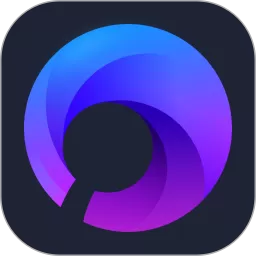word如何超链接到指定页
在现代办公与学习中,Microsoft Word 是一个非常常用的文字处理软件。无论是写论文、制作报告,还是撰写小说,Word 都能够为我们提供极大的便利。在这些文档中,超链接的使用可以让阅读者在页面间轻松跳转,而不是一页一页地翻阅。本文将详细介绍如何在 Word 文档中设置超链接,使其能够跳转到指定页。
一、为什么需要超链接到指定页?
在长篇文档中,比如论文、书籍或者手册,常常需要引用其他部分的内容。此时,如果能通过超链接直接跳转到相关页面,便可以提高阅读效率,减少时间消耗。比如,当读者在目录中点击某一章节标题时,如果能直接跳转到该章节,而不需要手动查找,这无疑是一种非常好的用户体验。
二、设置超链接的前期准备
在进行超链接设置之前,首先需要明确你希望链接到的页面。这可以是文档的任意位置,比如某一章节的开始处。为了方便后续操作,建议在需要跳转到的页面设置一个书签。书签可以视为一个链接的目的地,是超链接跳转的基础。
以下是设置书签的步骤:
首先,打开你的 Word 文档,导航至需要设置书签的页面。
确保你的光标定位于该页面的开头位置。
再点击上方菜单栏中的“插入”选项。
在“插入”下拉菜单中,找到“书签”选项,并点击它。
在弹出的对话框中,为你的书签命名(例如“章节一”),然后点击“添加”。
此时,你的文档中就成功设置了一个书签,记住书签的名称,因为后续超链接时需要用到这个名称。
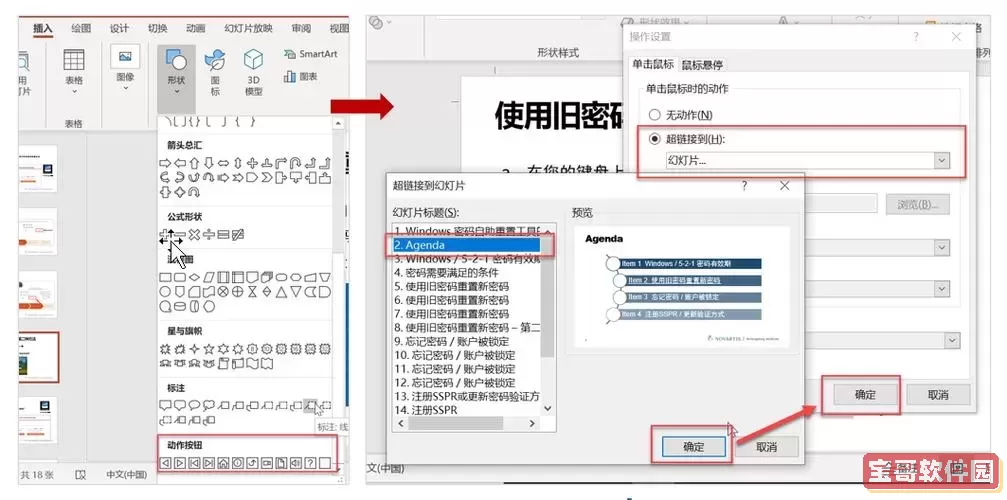
三、创建超链接
书签设置完成后,接下来就可以进行超链接的创建了。以下是详细的操作步骤:
在文档中找到你想要设置为超链接的内容。这可能是某个文本、图片或者其他对象。
选中该内容后,再点击菜单栏中的“插入”选项。
在下拉菜单中找到“超链接”或“链接”选项,并点击。
在弹出窗口中,左侧有“本文档中的位置”选项,点击它。
在书签列表中,找到你之前设置的书签(例如“章节一”)。
选中后点击“确定”,完成超链接的设置。
至此,超链接已经成功创建。读者在点击该链接时,将直接跳转到你所设置的书签位置,方便快捷。
四、测试超链接
为了确保超链接的正确性,建议在完成设置后进行测试。点击你刚才设置的超链接,看是否能够顺利跳转到对应的页面。如果一切正常,那么你就成功地为文档增添了超链接的功能。
五、注意事项
在使用超链接时,有几个注意事项需要牢记:
确保书签的名称清晰,容易识别,以免日后添加或修改多个链接时造成混淆。
在文档不断修改和调整的过程中,确保书签的位置没有变化,否则超链接可能会失效。
定期检查文档中的超链接,以保证它们的有效性,特别是在与他人共享文档时。
总结来说,在 Word 文档中超链接到指定页是一个简单而有效的技巧,通过设置书签与超链接,可以大大提高文档的易用性和可读性。希望本文的介绍能对您在写作上有所帮助,让您的文档更加专业与便捷。
版权声明:word如何超链接到指定页是由宝哥软件园云端程序自动收集整理而来。如果本文侵犯了你的权益,请联系本站底部QQ或者邮箱删除。